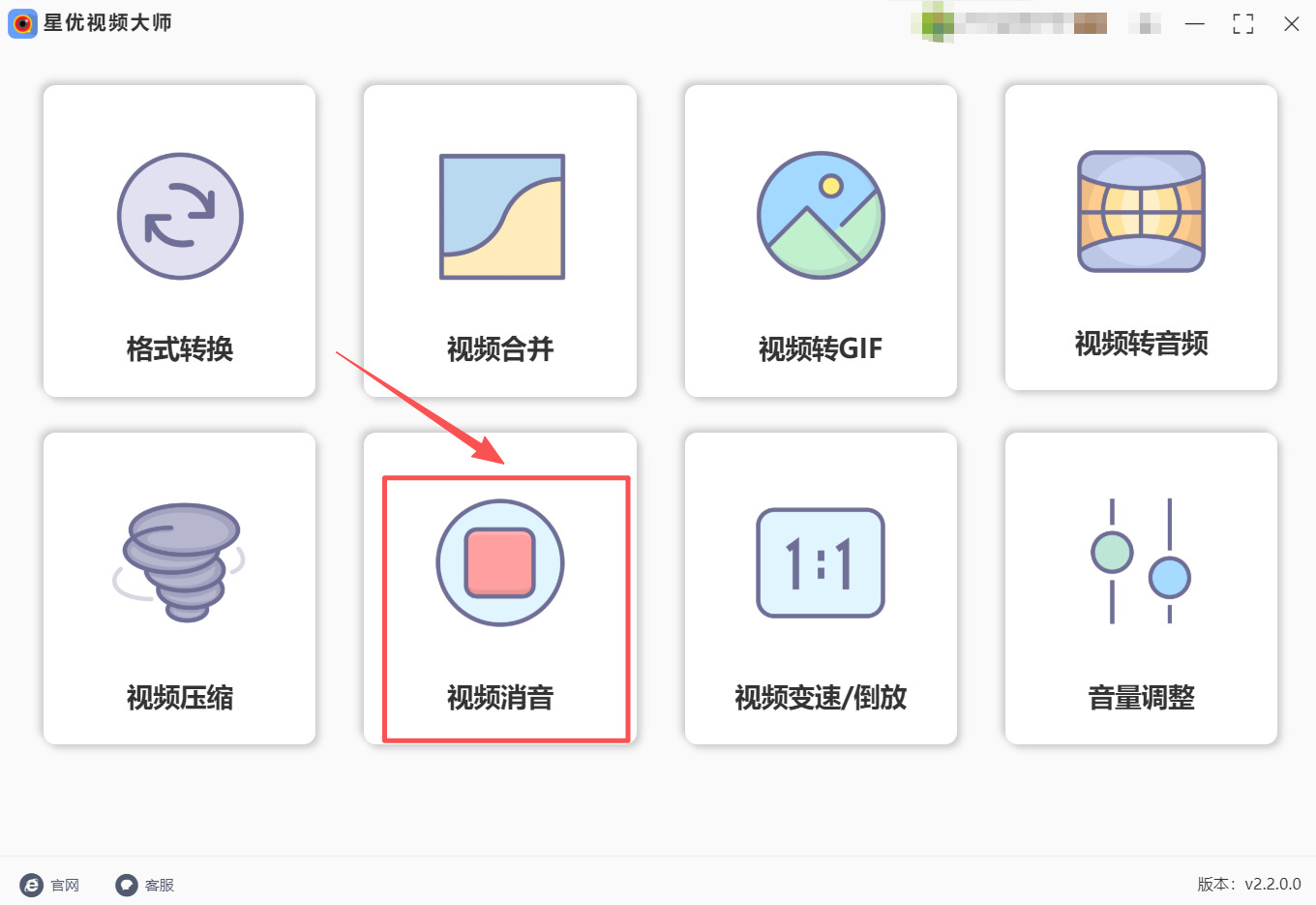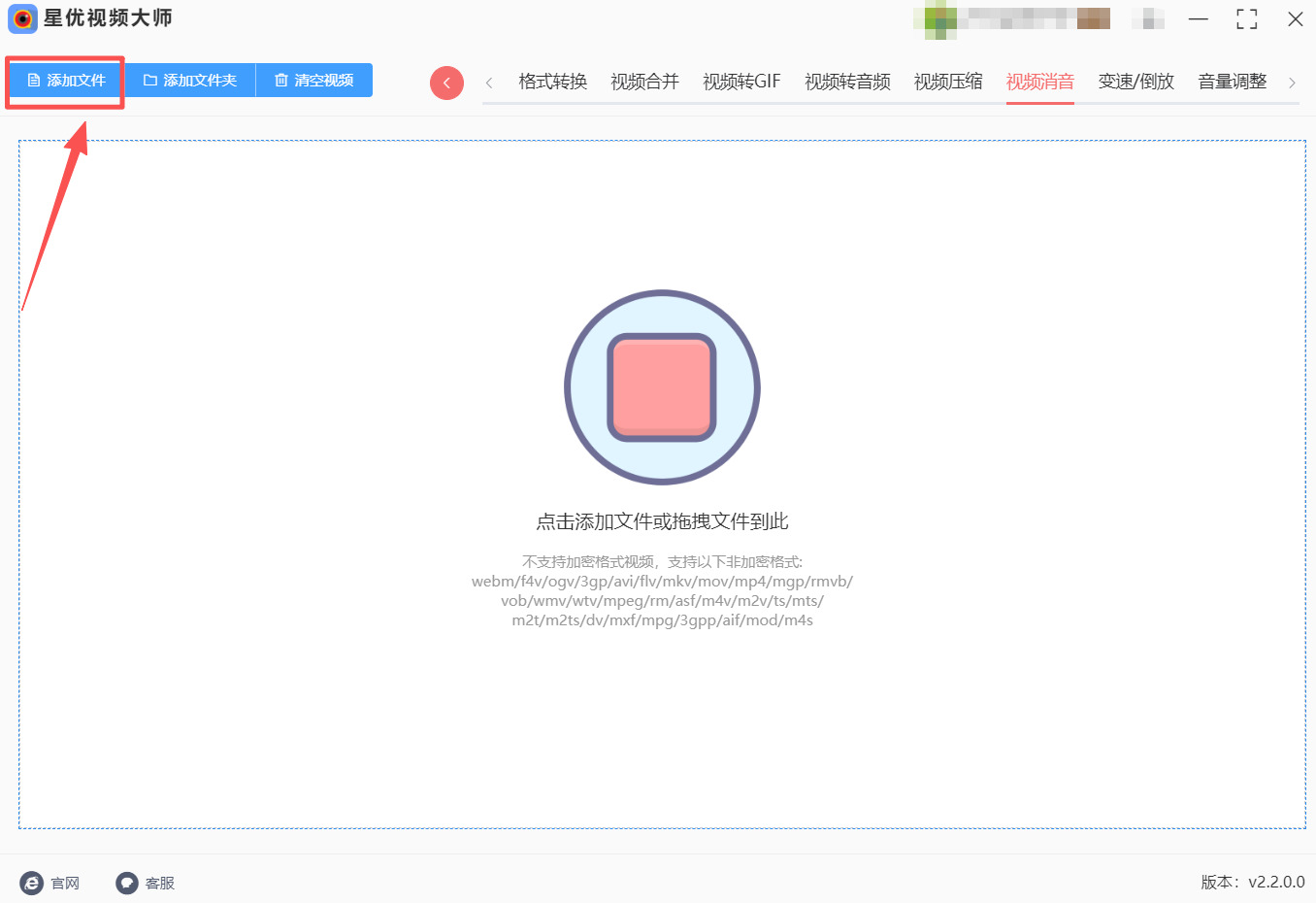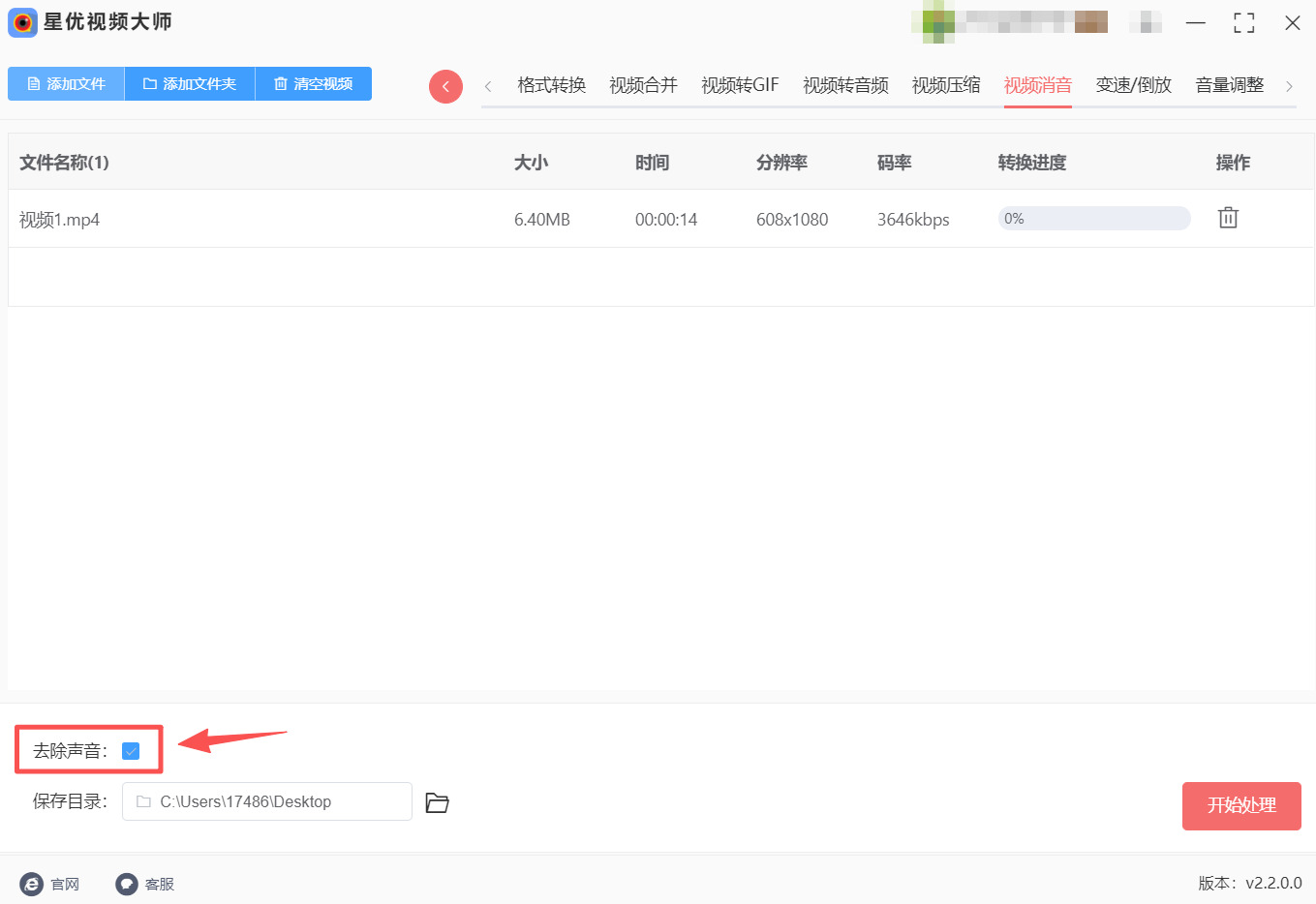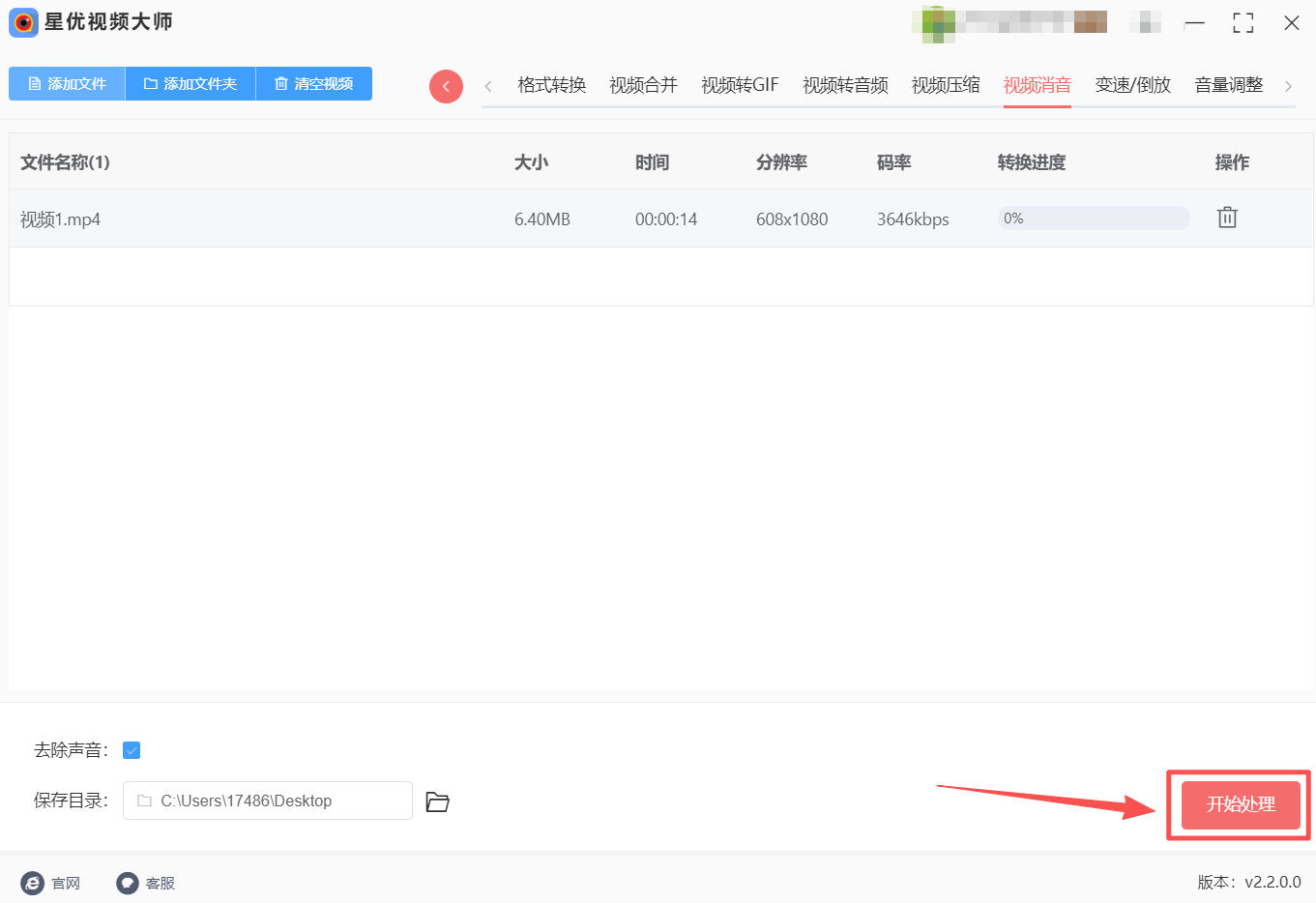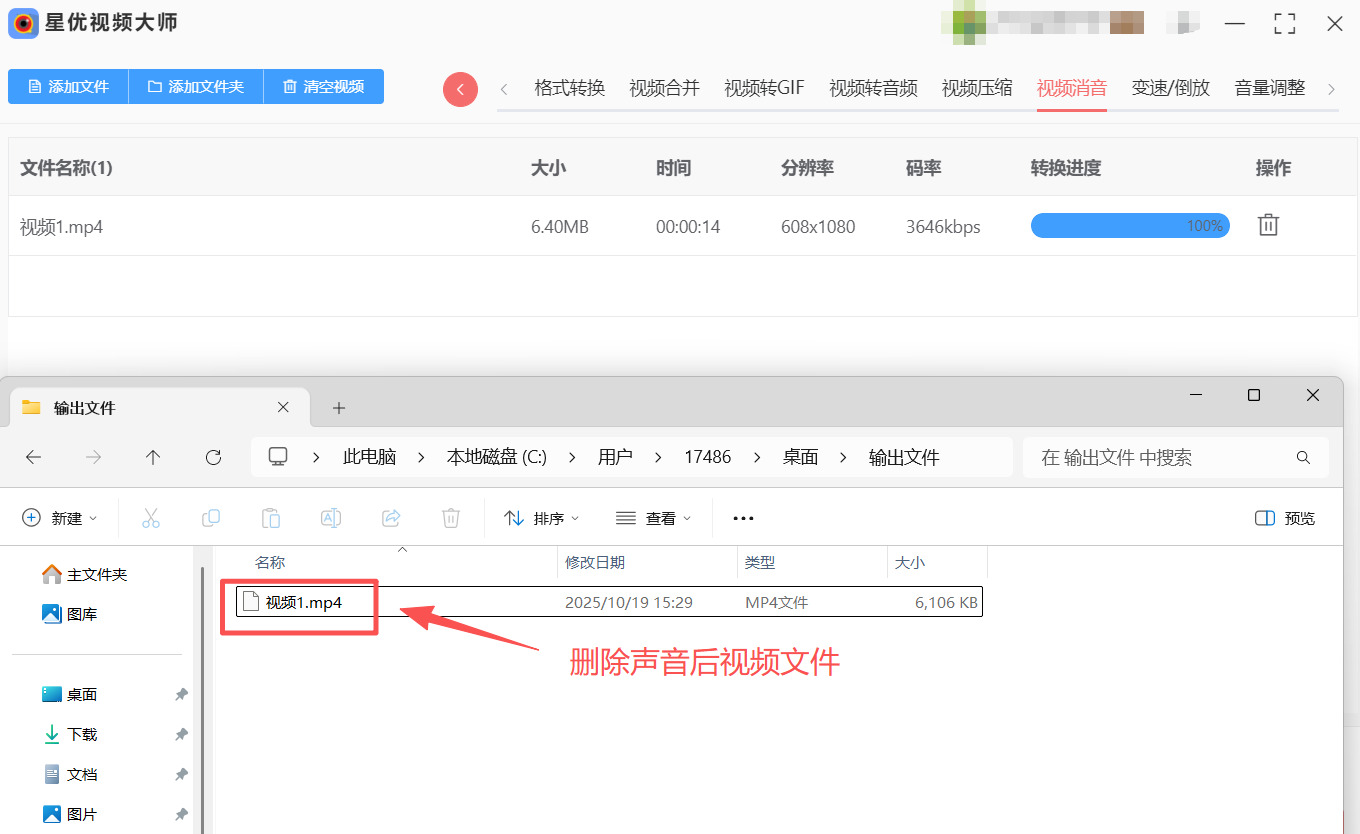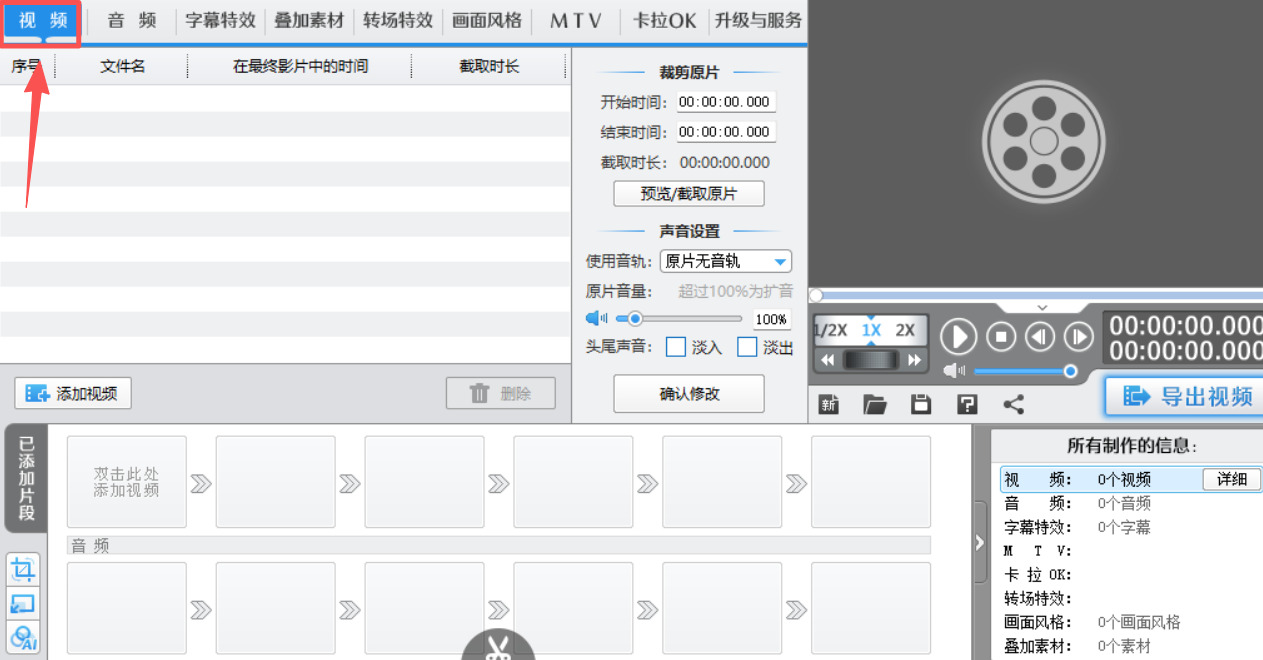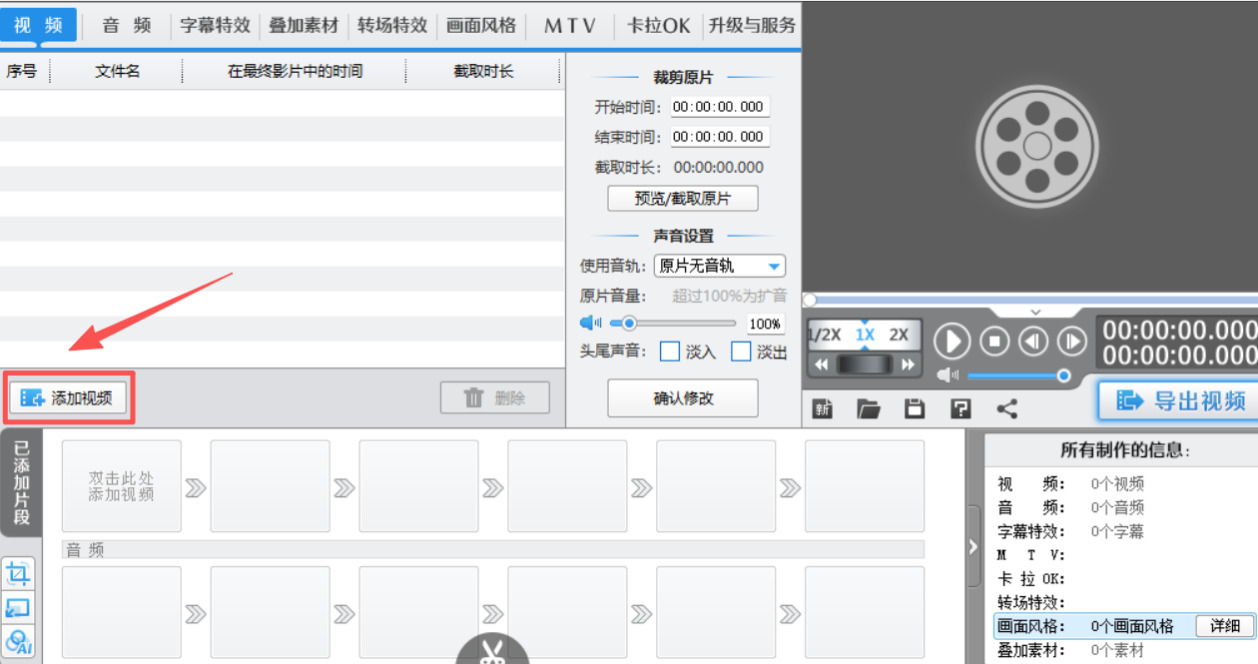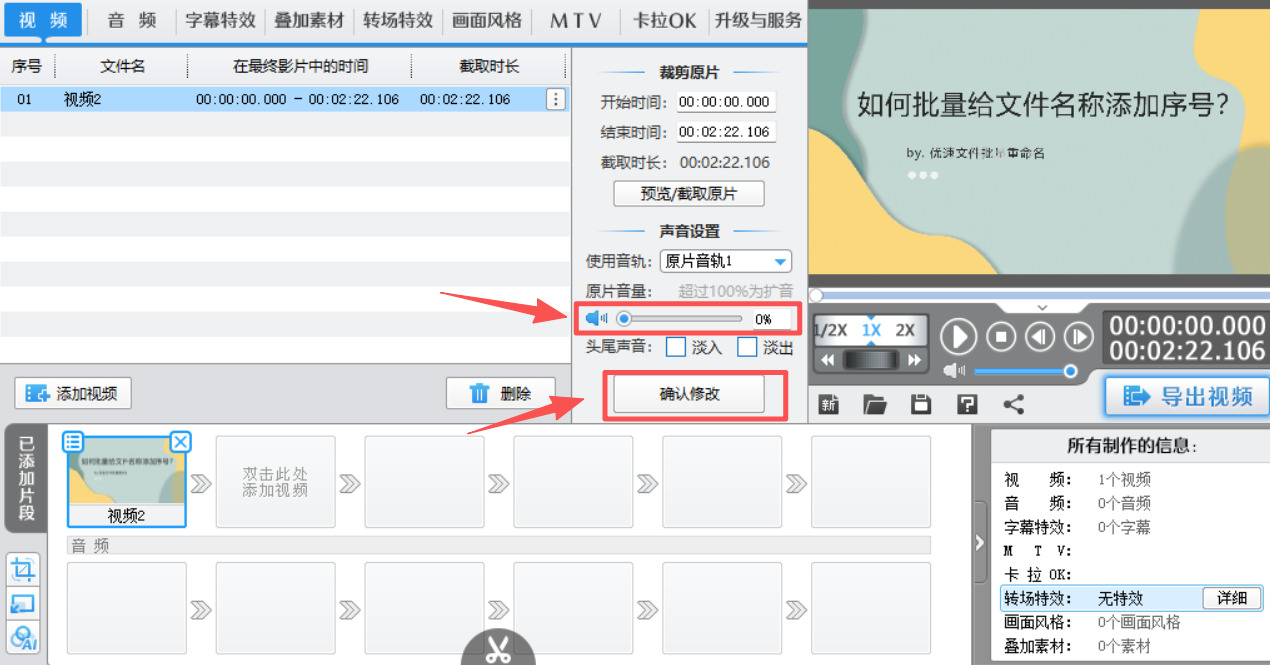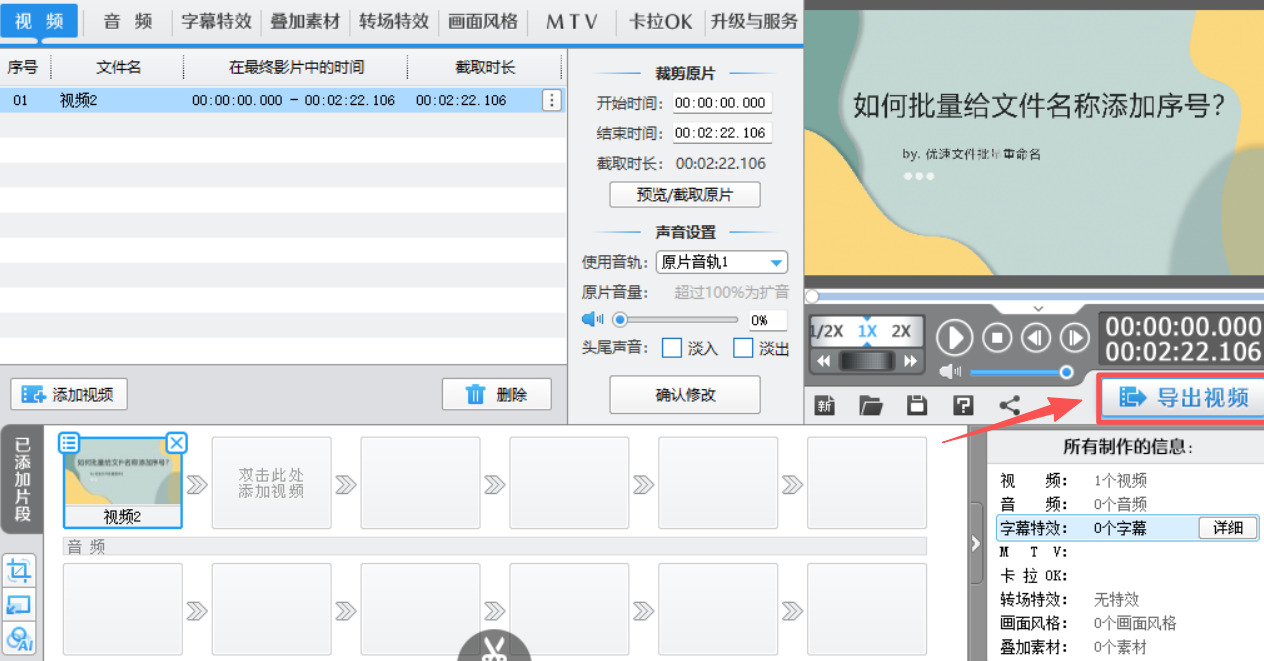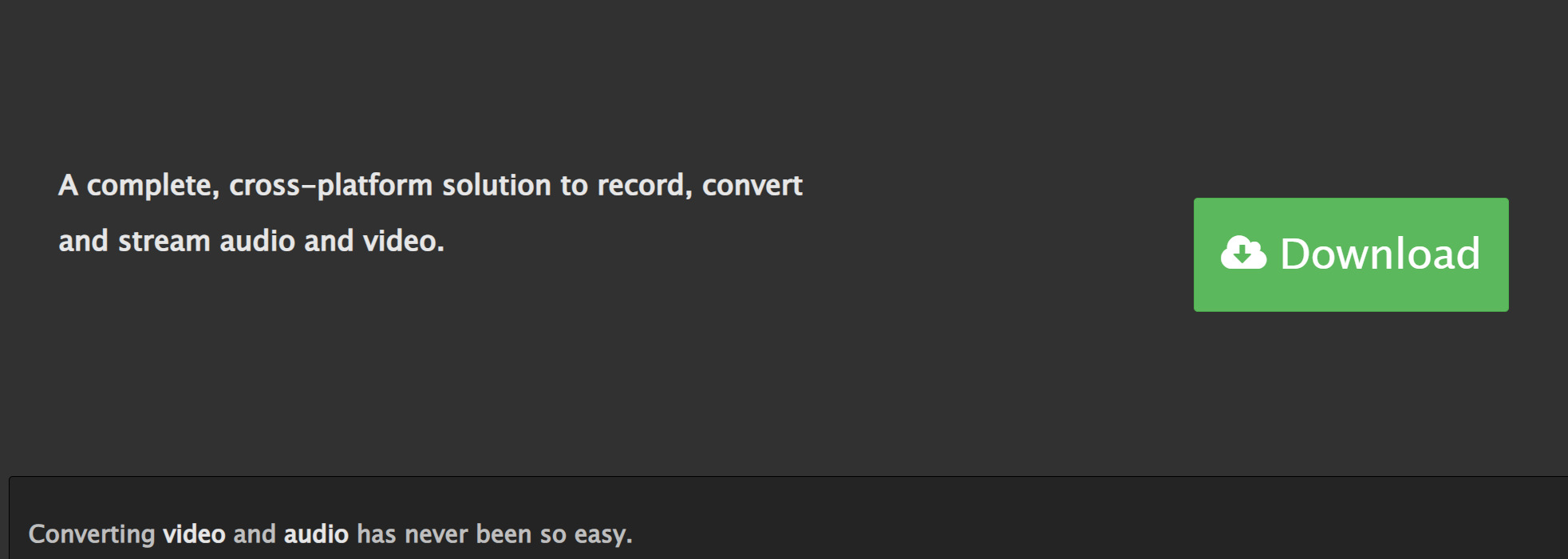刷到喜欢的视频想二次创作,却被原视频里的杂音、广告声干扰;拍了段生活片段,画面很清晰但背景音太乱,想只保留画面;甚至想把视频做成无声素材,却不知道怎么去掉声音,你是不是也遇到过这些情况?很多人觉得 “删视频声音” 需要复杂的剪辑软件,或者担心操作步骤太繁琐,刚上手就打退堂鼓。
其实完全不用愁!不管你用手机还是电脑,不管是偶尔处理一个视频,还是批量删除多段素材的声音,都有简单好懂的方法。接下来就分享 5 种实用技巧,从软件到傻瓜式工具,每一步都讲得明明白白,让你轻松把视频里的声音删掉。

方法一:使用视频处理软件删除视频里的声音
软件名称:星优视频大师
推荐指数:☆☆☆☆☆
推荐说明:功能丰富的视频处理软件,支持视频格式转换,视频合并,视频转gif等功能,如果有视频处理需求的话很推荐下载一个用用看。
软件下载地址:https://www.xingyousoft.com/softcenter/XYVideos
步骤1:如果大家没用过星优视频大师这个软件的话,就请先将其安装到电脑上,打开软件后请点击主界面的【视频消音】功能。
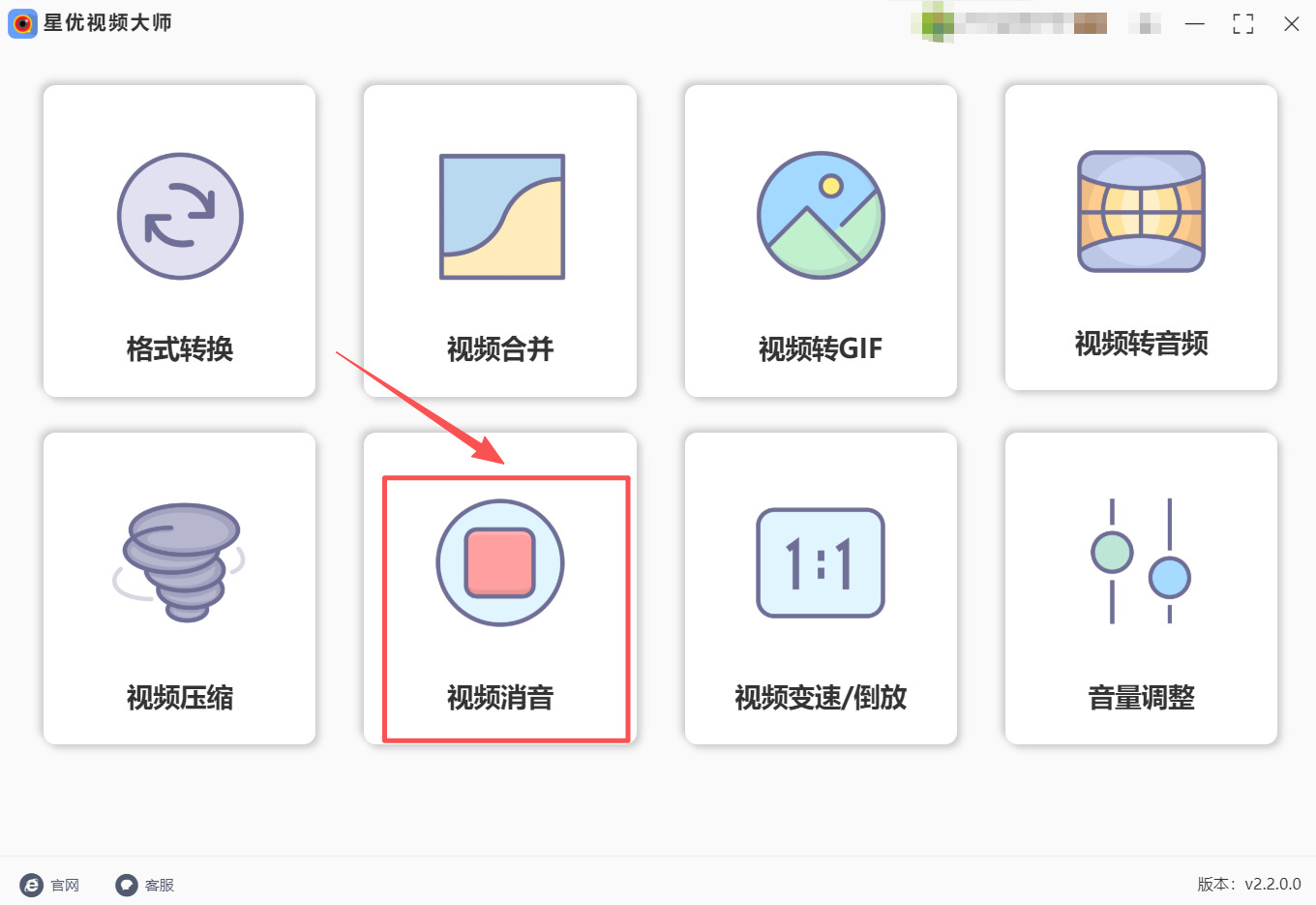
步骤2:点击功能来到新的界面后,需要先点击界面左上角的【添加文件】按钮,点击这个按钮就可以选择想删除声音的视频文件,选择完成后文件会导入到软件中。
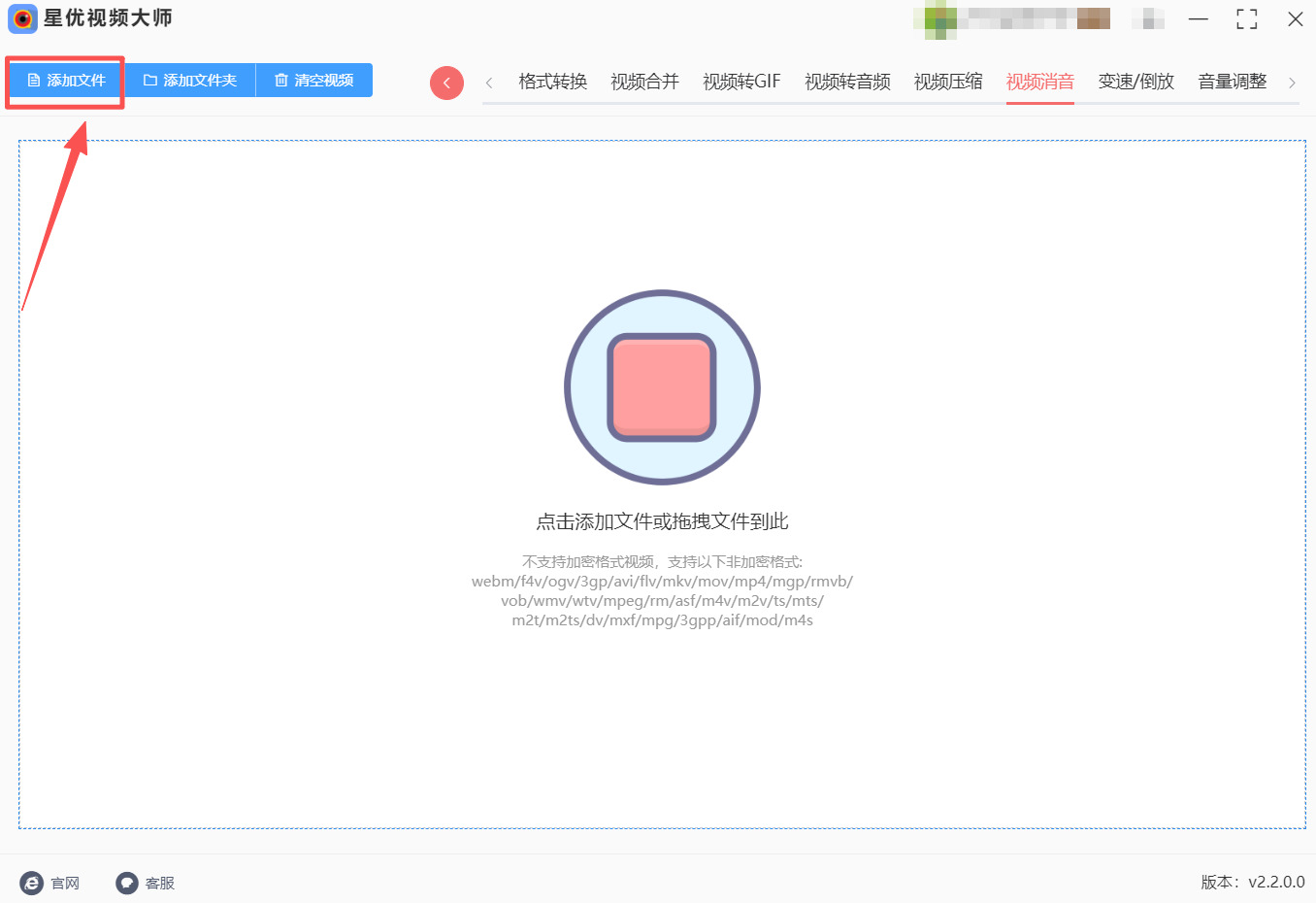
步骤3:视频文件导入完毕后,请确认左下角的【去除声音】选项勾选上了。
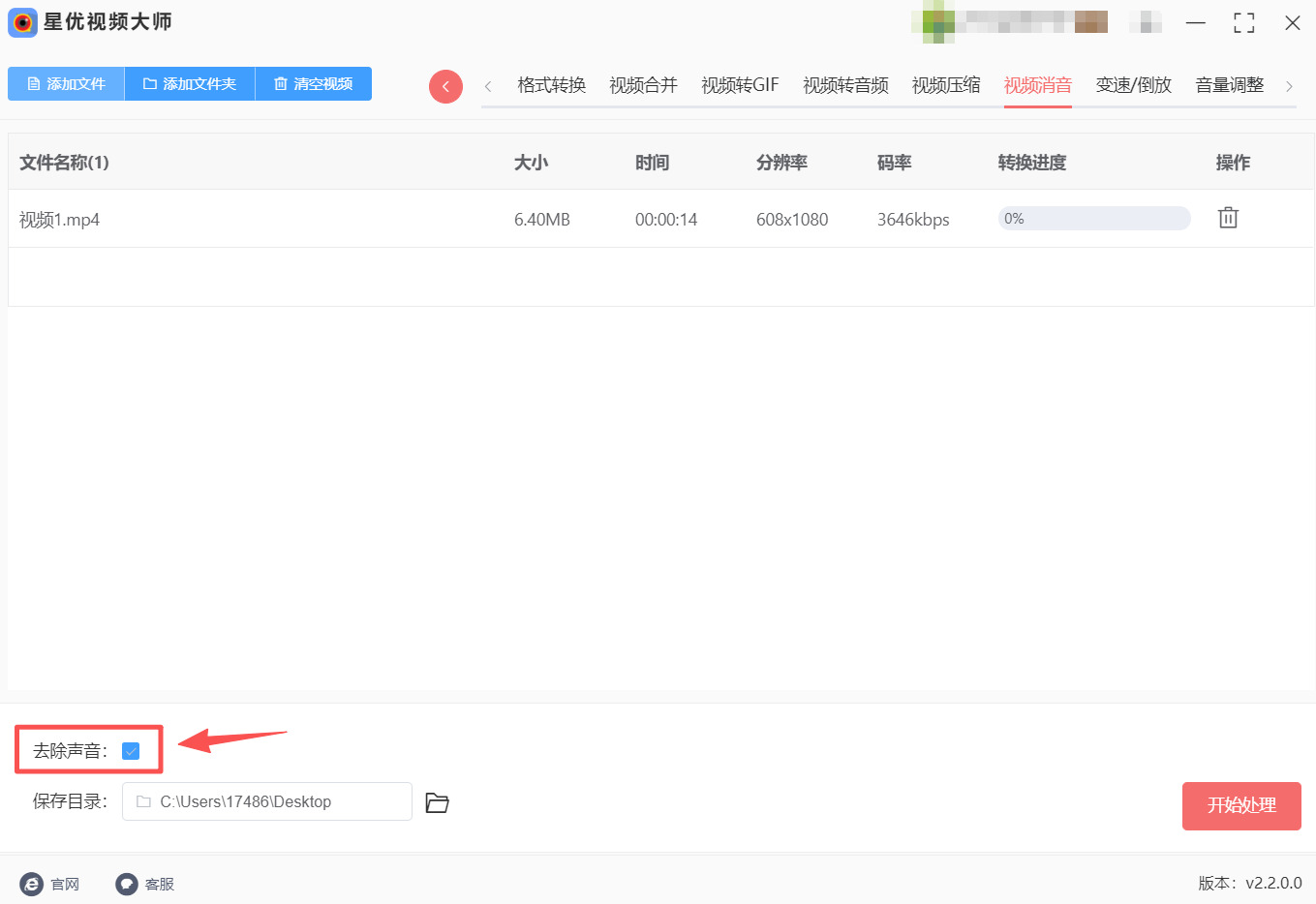
步骤4:确认无误后点击右下角的【开始处理】按钮就可以启动视频删除声音程序。
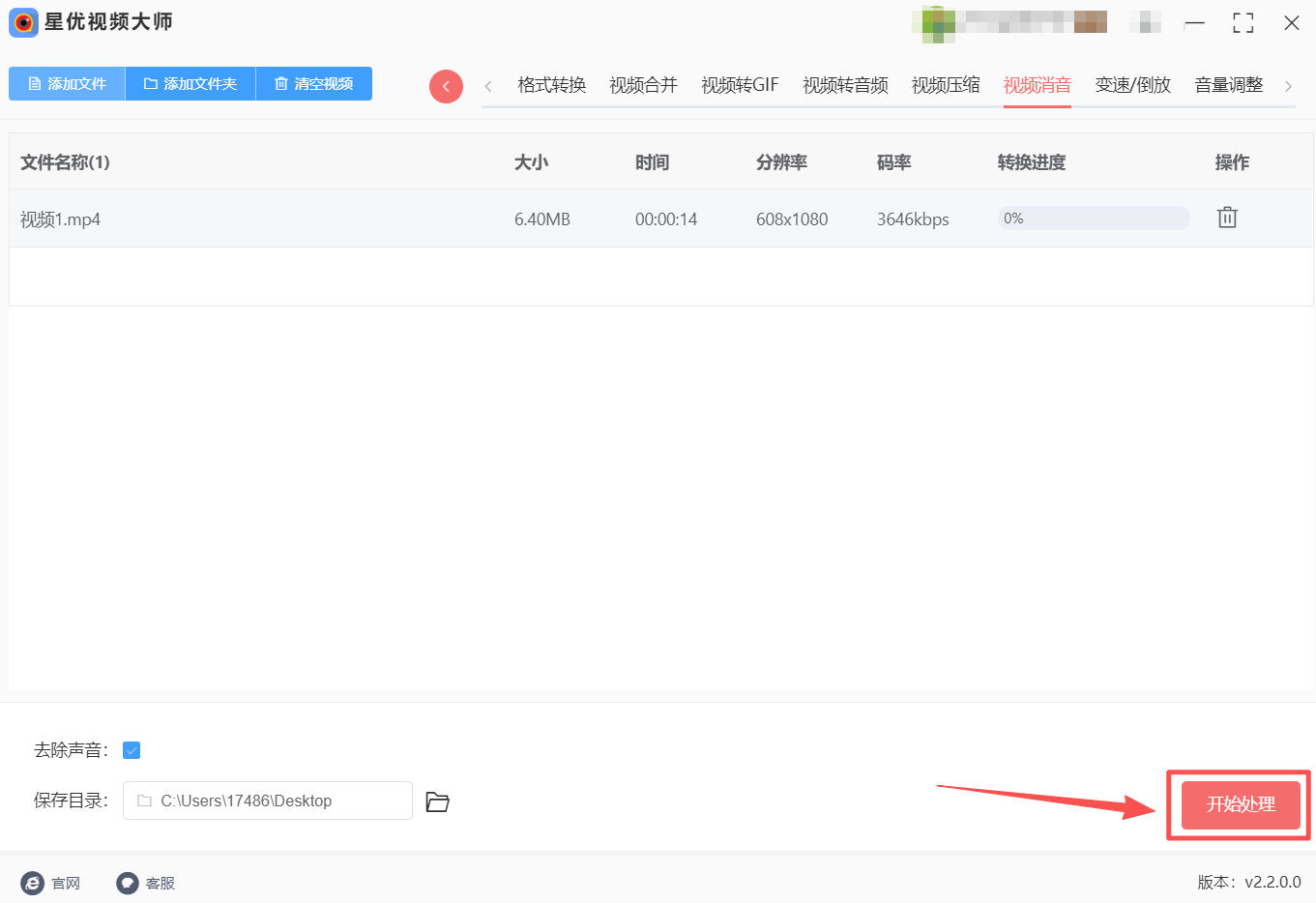
步骤5:当你看到软件的输出目录打开后就代表视频声音删除完毕了,在这个目录中就是删除声音后的视频文件。
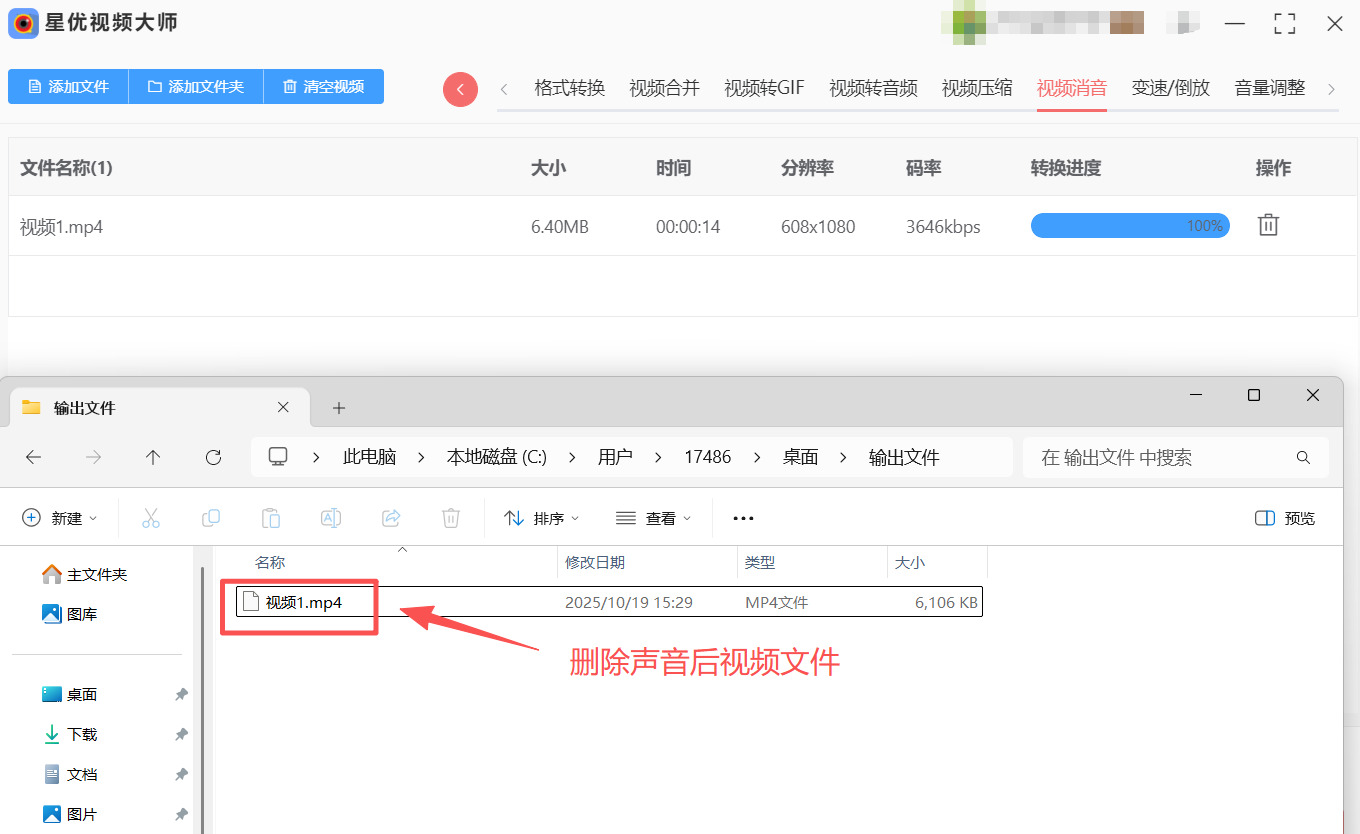
方法二:使用视频制作软件删除视频里的声音
软件名称:影俊
推荐指数:☆☆☆☆
推荐说明:老牌的视频制作软件,但是ui等界面过于古早,广告也较多,使用体验方面没有那么好。
步骤1:打开影俊后,需要先确认左上角选择的视频功能,不然无法完成视频导入。
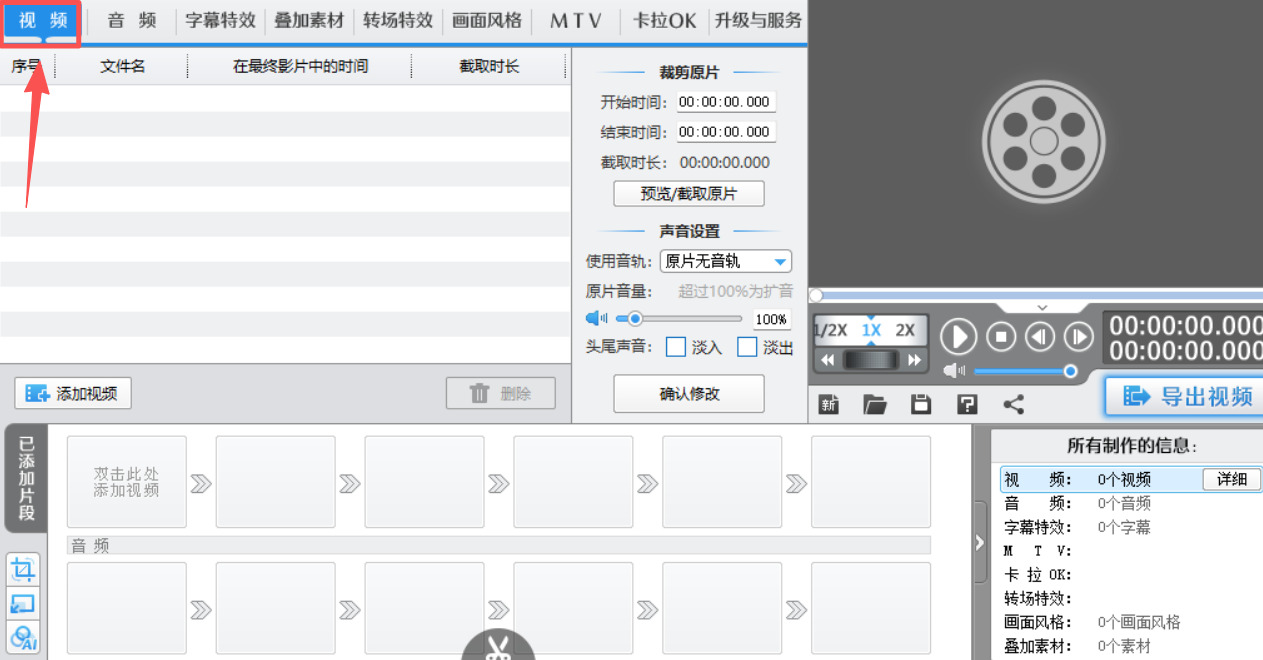
步骤2:确认是视频功能后,请点击左下角的添加视频选项,点击这个选项你就可以在自己的电脑中选择想删除声音的视频文件。
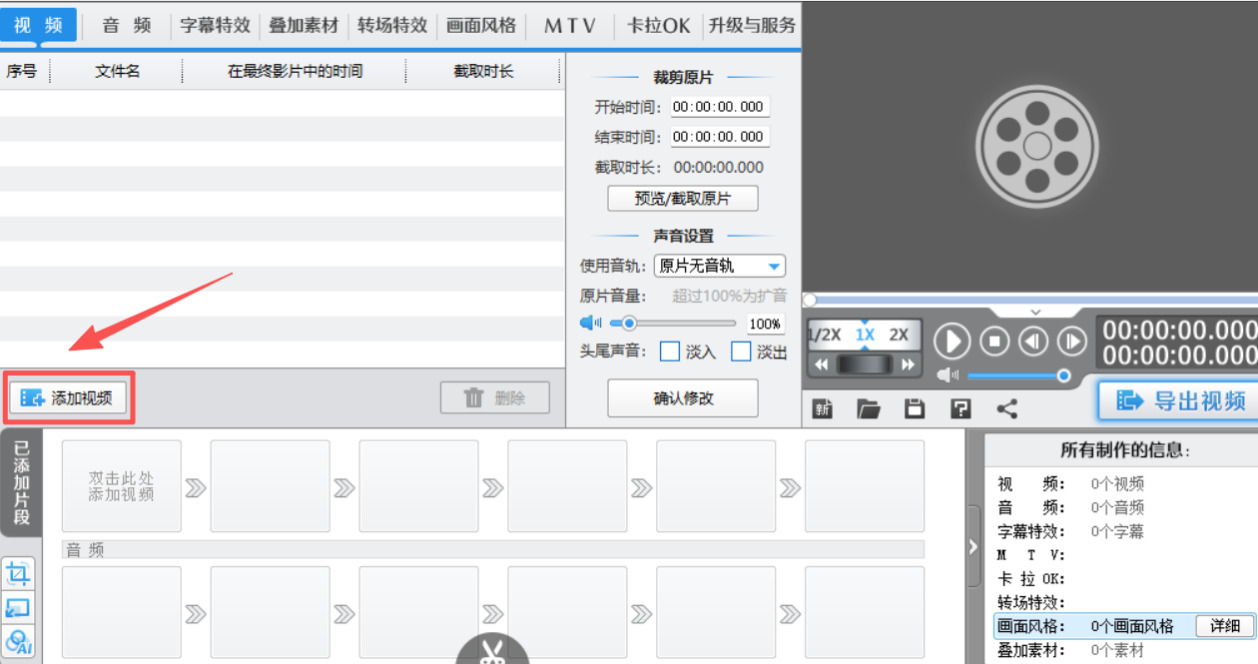
步骤3:选择完成后就可以完成视频文件的导入了,此时你需要将界面右侧的原片音量向左滑动直到为0,然后点击确认修改按钮,这样就删除视频声音了。
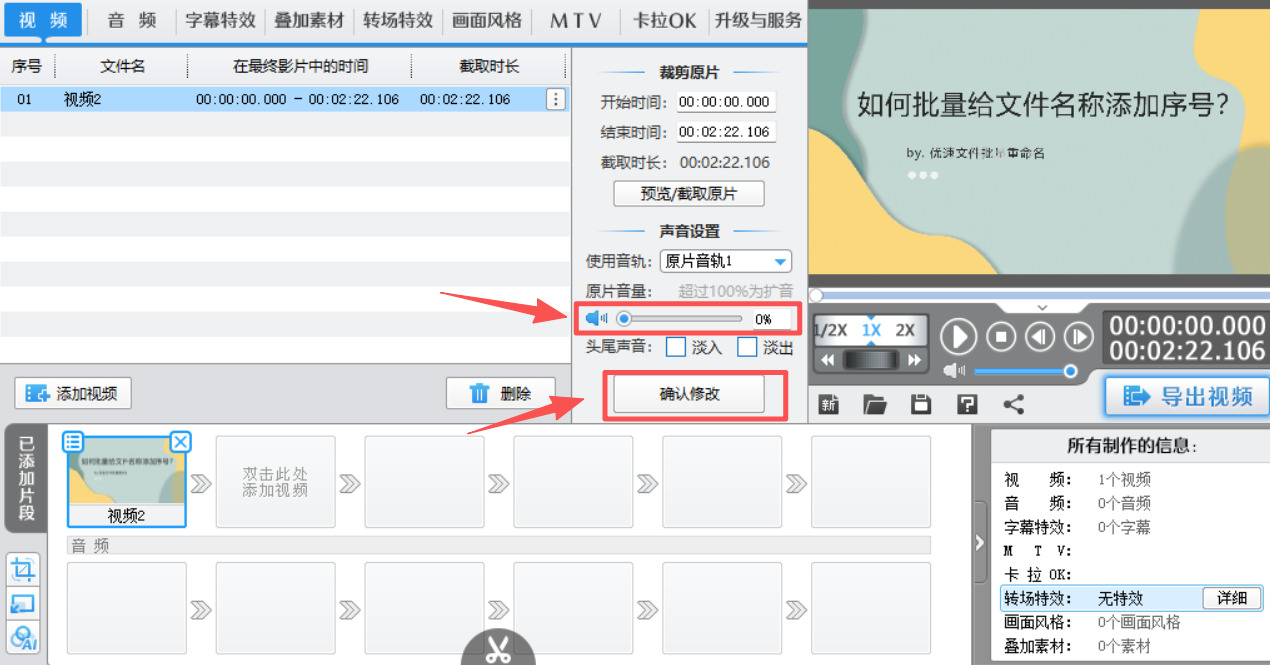
步骤4:最后只需点击最右侧的导出视频按钮,这样就可以导出删除声音后的视频文件。
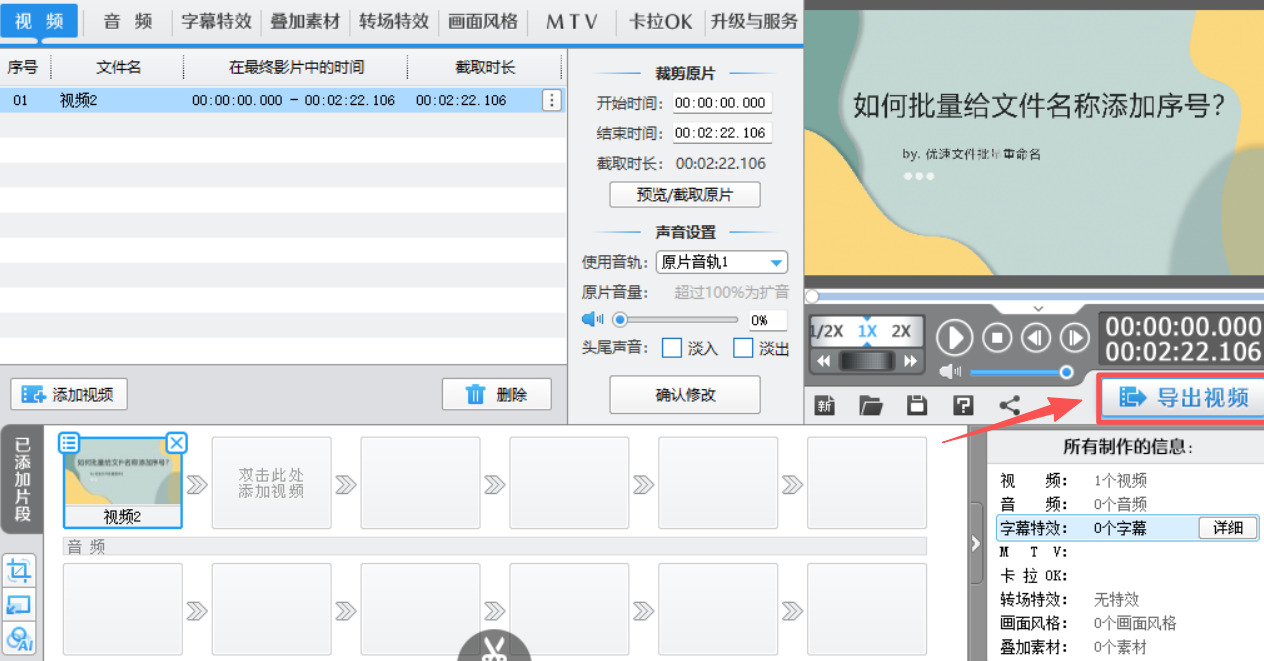
方法三:使用视频处理工具删除视频里的声音
工具名称:TTmpeg
推荐指数:☆☆☆
推荐说明:在线工具无需下载软件,打开网址即可使用,但是这个工具是外国的工具,所以选项都是英文的,如果还有其他调节需求的话,自己操作可能比较麻烦。
步骤 1:了解 TTmpeg 并完成安装
TTmpeg 是一款功能强大的开源音视频处理工具,支持通过命令行快速处理视频、音频文件,包括删除视频中的声音。由于它是命令行工具,没有图形界面,需先完成安装并配置环境变量,确保在任意目录下都能调用。
根据自己的操作系统选择对应版本:Windows 系统推荐下载 “Windows builds from gyan.dev” 或 “BtbN” 提供的编译包(通常是 zip 格式);macOS 用户可通过 Homebrew 安装(终端输入brew install TTmpeg);Linux 用户可直接通过系统包管理器安装(如 Ubuntu 输入sudo apt install TTmpeg)。
解压并存放文件:以 Windows 系统为例,下载的 zip 包解压后,会得到一个包含TTmpeg.exe、ffplay.exe、ffprobe.exe的文件夹(如 “TTmpeg-5.1-full_build”)。建议将文件夹移动到电脑根目录(如C:\TTmpeg),方便后续操作。
配置环境变量:右键点击 “此电脑”→“属性”→“高级系统设置”→“环境变量”,在 “系统变量” 中找到 “Path”,点击 “编辑”→“新建”,输入 TTmpeg 的 “bin” 文件夹路径(如C:\TTmpeg\bin),点击 “确定” 保存。配置完成后,打开命令提示符(Win+R 输入cmd),输入TTmpeg -version,若显示版本信息,说明安装成功。
步骤 2:准备视频文件并确认路径
找到目标视频:将需要删除声音的视频文件(如 MP4、MOV、AVI 等格式)保存到容易找到的文件夹,例如D:\Videos\input.mp4。建议视频文件名和路径中不要包含中文、空格或特殊符号(如 “?”“*”),避免命令行识别错误。
确认文件路径:打开文件资源管理器,找到视频文件,右键点击 “属性”,在 “常规” 选项卡中查看 “位置”,记录完整路径(如D:\Videos)和文件名(如input.mp4)。也可以通过 “Shift + 右键点击视频文件”,选择 “复制为路径”,直接获取带引号的完整路径(如"D:\Videos\input.mp4"),方便后续粘贴到命令行。
步骤 3:打开命令行工具并导航到视频目录
启动命令行:按下 Win+R,输入cmd后回车,打开命令提示符窗口;或在开始菜单搜索 “PowerShell”,打开 PowerShell(功能与命令提示符类似,推荐使用)。
导航到视频所在目录:在命令行中输入cd 视频路径(如cd D:\Videos),按下回车。若视频在其他磁盘(如 D 盘),需先输入磁盘符号(如D:)并回车,再执行cd命令。例如:
cmd
D:
cd D:\Videos
回车后,命令行前缀会显示当前目录(如D:\Videos>),表示已成功导航到视频所在文件夹。
步骤 4:使用 TTmpeg 命令删除视频声音
TTmpeg 删除视频声音的核心命令是通过-an参数(“a” 代表音频,“n” 代表 “none”)去除音频流,同时保持视频流不变,避免重新编码导致画质损失或耗时过长。
基础命令格式:在当前目录下输入以下命令:
cmd
TTmpeg -i 输入文件名 -c:v copy -an 输出文件名
各参数含义:
-i 输入文件名:指定需要处理的视频文件(如input.mp4);
-c:v copy:“c:v” 代表视频编码,“copy” 表示直接复制原视频流,不重新编码,保持画质且速度快;
-an:禁用音频,即删除声音;
输出文件名:指定处理后的视频文件名(如output.mp4),建议与原文件区分开。
具体操作示例:若原视频为input.mp4,想生成无声音的output.mp4,在命令行输入:
cmd
TTmpeg -i input.mp4 -c:v copy -an output.mp4
按下回车后,TTmpeg 会开始处理,命令行窗口会显示处理进度(包括时间、比特率、帧率等信息)。处理完成后,会显示 “frame= XXX”“time=00:01:23.45” 等信息,表明操作成功。
步骤 5:验证处理结果并调整参数(可选)
检查输出视频:在视频目录中找到生成的output.mp4,双击播放,确认是否已无声音,且视频画面正常(无卡顿、花屏等问题)。
处理特殊格式或报错:
若视频格式特殊(如 MKV、FLV),命令格式不变,只需修改输入输出文件名的后缀(如TTmpeg -i input.mkv -c:v copy -an output.mkv);
若提示 “无法找到输入文件”,检查文件名和路径是否正确,可尝试使用完整路径(如TTmpeg -i "D:\Videos\input.mp4" -c:v copy -an "D:\Videos\output.mp4");
若视频流无法直接复制(如原视频编码特殊),需去掉-c:v copy,让 TTmpeg 重新编码视频(命令变为TTmpeg -i input.mp4 -an output.mp4),但耗时会增加,且可能影响画质(可通过-crf 23参数控制画质,数值越小画质越好,如TTmpeg -i input.mp4 -crf 23 -an output.mp4)。
步骤 6:批量处理多个视频(可选)
若需删除多个视频的声音,可通过命令行批量操作,避免重复输入命令。
Windows 系统批量处理:在视频目录中新建一个文本文件,输入以下内容(假设所有视频为 MP4 格式):
cmd
@echo off
for %%i in (*.mp4) do (
TTmpeg -i "%%i" -c:v copy -an "无声音_%%i")
将文件保存为批量消音.bat(注意文件后缀为.bat),双击运行,会在当前目录生成所有原视频对应的无声音版本(文件名前加 “无声音_”)。
macOS/Linux 系统批量处理:打开终端,导航到视频目录,输入:
bash
for file in *.mp4; do TTmpeg -i "$file" -c:v copy -an "无声音_$file"; done
回车后即可批量处理所有 MP4 视频。
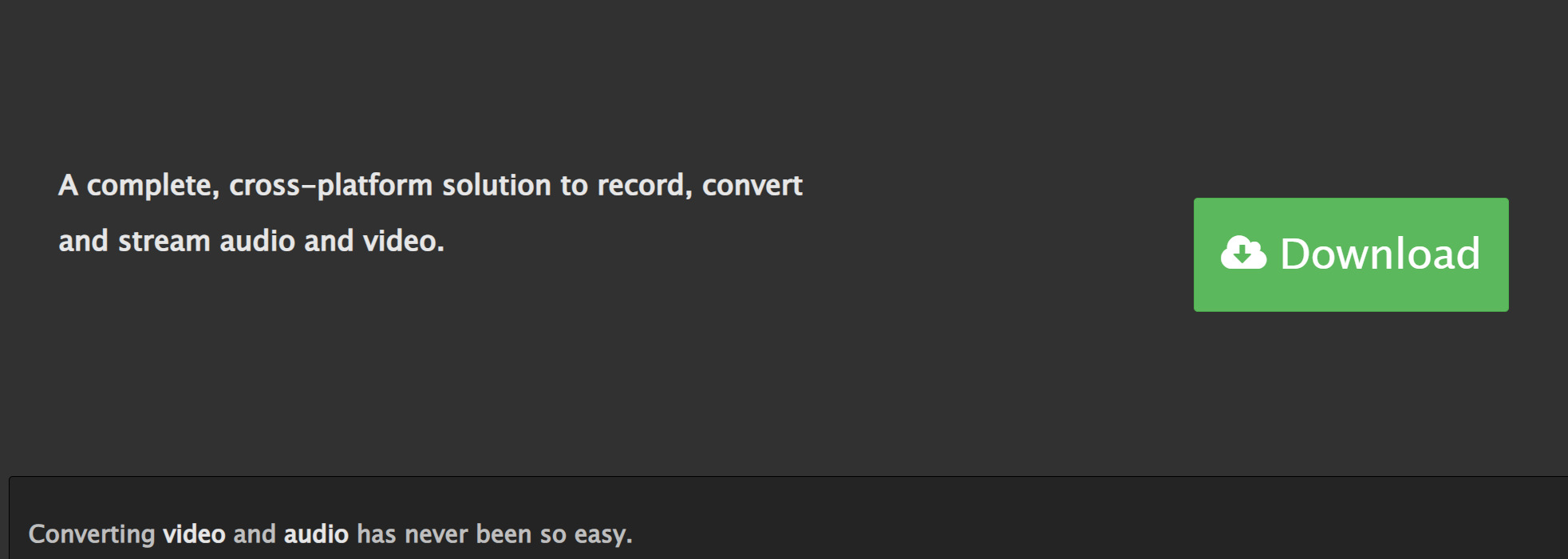
方法四:使用系统自带的视频播放器删除视频里的声音
推荐指数:☆☆☆
推荐说明:系统自带代表无需额外下载,但是因为系统的多样性和版本不一样,操作方式也可能会发生改变,这对于不同系统的小伙伴来说不太友好。
使用 Windows 系统自带的视频播放器删除视频声音
使用 Windows Media Player 消音:
步骤 1:打开 Windows Media Player。你可以通过在电脑的搜索栏中输入 “Windows Media Player”,然后点击相应的程序图标来打开它。
步骤 2:将视频文件拖放到播放器中。或者你也可以点击播放器界面中的 “文件” 菜单,选择 “打开”,然后在弹出的窗口中找到你要处理的视频文件并选中它,点击 “打开” 将其导入到播放器中。
步骤 3:点击播放器下方的 “工具” 菜单。如果在播放器界面上没有直接显示 “工具” 菜单,你可以按下键盘上的 “Alt” 键,通常就会显示出菜单选项。
步骤 4:选择 “选项”。
步骤 5:在弹出的 “选项” 窗口中,切换到 “播放” 选项卡。在该选项卡中,你可以看到一个 “静音播放” 的复选框,勾选它。
步骤 6:点击 “确定” 保存设置。此时,视频在 Windows Media Player 中播放时将不会有声音。
使用 Windows 10 视频编辑器消音:
步骤 1:启动视频编辑器应用。你可以通过点击 “开始” 菜单,然后找到 “视频编辑器” 应用图标并点击打开;或者在搜索栏中输入 “视频编辑器”,然后点击搜索结果中的相应应用。
步骤 2:点击 “新视频项目”,并为你的项目命名。输入名称后,点击 “确定”。
步骤 3:点击 “+ 添加”,选择 “从这台电脑”,在弹出的文件浏览器中找到你想要去除声音的视频文件,点击 “打开” 将其添加到项目中。
步骤 4:将导入的视频从项目库拖放到界面底部的故事板中。
步骤 5:点击故事板上视频旁边的声音图标,然后将音量滑块拖动到最底部,这样就可以将视频静音。
步骤 6:点击 “完成视频”,选择你想要的视频质量,然后点击 “导出”。接着选择输出目的地,点击 “导出” 即可将没有声音的视频保存到你的电脑中。
使用 Windows 11 的 Clipchamp 消音:
步骤 1:在搜索栏中输入 “Clipchamp” 来打开它,或者你也可以通过浏览器访问 Clipchamp 在线编辑器。
步骤 2:选择 “创建一个新视频”,然后点击 “导入媒体”,将你想要去除声音的视频添加到编辑器中。
步骤 3:把视频拖放到时间线上,点击视频轨道上的 “喇叭” 图标,即可将音频静音。
步骤 4:点击 “导出”,选择输出质量,然后等待导出过程完成,点击 “保存到你的计算机”,将没有声音的视频保存下来。
使用 Mac 系统自带的 QuickTime Player 删除视频声音
步骤 1:在 Mac 上找到 QuickTime Player 应用程序并打开它。你可以通过在 “聚焦搜索” 中输入 “QuickTime Player” 来找到它,或者在 “应用程序” 文件夹中查找。
步骤 2:打开要处理的影片。点击 QuickTime Player 界面中的 “文件” 菜单,选择 “打开”,然后在弹出的窗口中找到你需要去除声音的视频文件,选中它并点击 “打开”。
步骤 3:执行移除音频操作。选取 “编辑” 菜单,然后选择 “移除音频”。此时,QuickTime Player 会将视频中的音频部分移除,你的文件就变成了纯视频文件。
步骤 4:保存修改后的视频。你可以点击 “文件” 菜单,选择 “保存” 或 “另存为”,然后在弹出的保存窗口中选择保存的位置和文件名,点击 “保存” 即可。

以上4种删除视频声音的方法适配了 “快速处理”“精细剪辑”“批量操作” 等不同需求,不管你是完全没接触过视频编辑的新手,还是想省时间的普通人,都能找到适合自己的方式。电脑端工具功能更全,还能搭配剪辑做进一步优化。不过要注意,删除声音后建议预览一遍,确认没有残留杂音;如果是重要视频,最好先备份原文件,避免操作失误导致内容丢失。掌握这些方法后,以后再遇到 “视频声音想删掉” 的需求,就能轻松搞定了。到这里今天这篇“视频里的声音怎么删除掉?简单好学的五种视频删除声音方法!”就为大家介绍到这里了,感谢阅读!